< この記事をシェア >
格安SIM「LINEモバイル」のAPNなどの設定方法&速度調査まとめです。
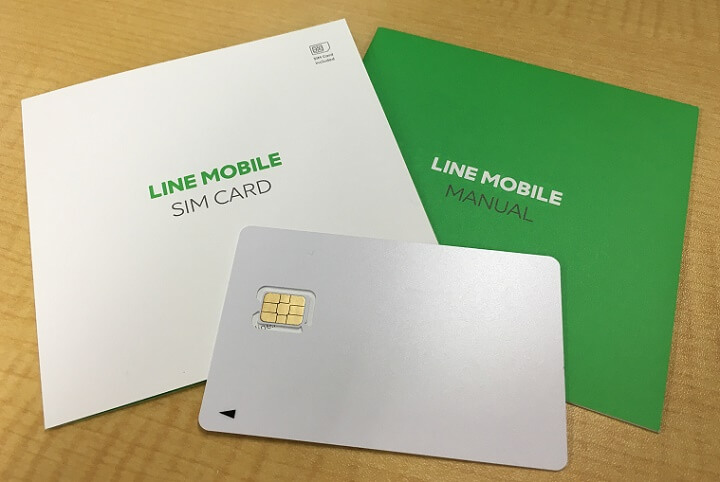
⇒ LINEモバイル
サービス開始前から話題となっていたLINEが運営する「LINEモバイル」を契約してみました。
iPhone・Androidへの初期設定(プロファイルやAPN設定)や実際に速度調査をしてみた結果などをまとめています。
LINEの通信がデータカウントなしというのは有名な話ですが、自分は「コミュニケーションフリープラン」をチョイスしました。
このプランは、LINEはもちろん、facebook、Twitter、Instagramもデータカウントしないというもの。
(インスタは最初はカウントされていましたが、途中から変更されノーカウント対象となりました)
プラン詳細はLINEモバイルに申し込みしてみた。登録方法、価格、プラン、注意点などまとめをチェックしてみてください。
スピードテストは時間やシーンなどで随時更新していきます。
ということでLINEモバイルの使い方、スピードチェック結果です。
[目次と関連記事]
■LINEモバイルとは?
・LINEモバイルに申し込みしてみた。登録方法、価格、プラン、注意点などまとめ
※申し込み方法やプラン、価格概要などは↑の記事をチェックしてみてください。
■LINEモバイルの初期ネットワーク設定(APN・プロファイル)
・iPhone・iPadでの設定方法
・Androidでの設定方法
■LINEモバイルをLINEアカウントと連携させる設定方法
・連携するとどうなる?メリットや使える機能など
・LINEモバイル公式アカウントと友だちになる
・契約者連携を設定
・利用者連携を設定
■LINEモバイルの通信速度
・スピード測定結果
■まとめ
・LINEモバイルを実際に使ってみてのまとめ
「LINEモバイル」設定方法&速度調査まとめ
LINEモバイルの初期設定(APN・プロファイル)
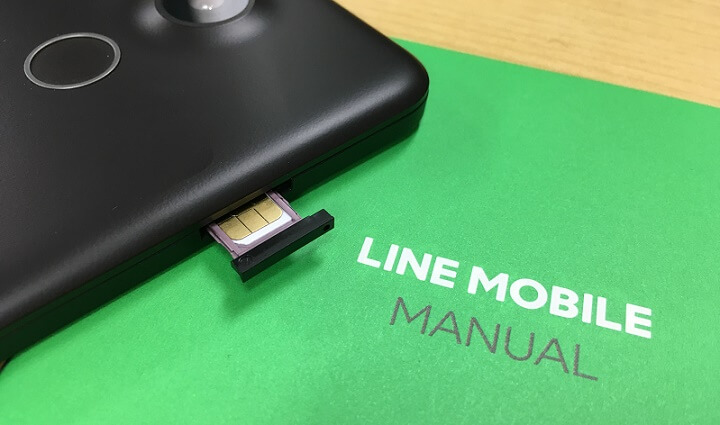
iPhone・iPadでの設定方法

LINEモバイルをiOS端末で使う場合は、↓にiOS端末でアクセスしてプロファイルをダウンロードし、インストールすれば完了となります。
⇒ http://mobile.line.me/apn/line.mobileconfig
Androidでの設定方法

Androidの場合は、他の格安SIM同様、ちょっとだけ自分で設定する必要があります。
今回はSIMフリーのNexus 5Xに入れてみました。
ドコモ系のSIMなのでSIMフリー端末じゃなくてもドコモスマホなら使えます。
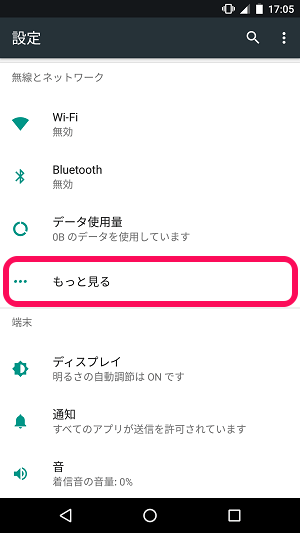
設定を開きます。
Nexusの場合は「もっと見る」をタップします。
ここは「その他」や「無線ネットワーク」などとなっている機種もあります。
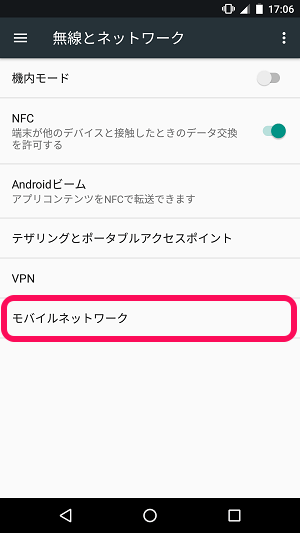
「無線とネットワーク」が開けばOKです。
中にある「モバイルネットワーク」をタップします。
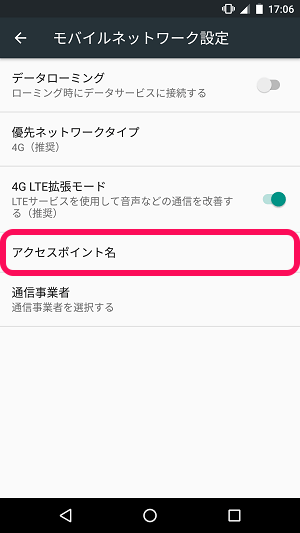
「アクセスポイント名」をタップします。
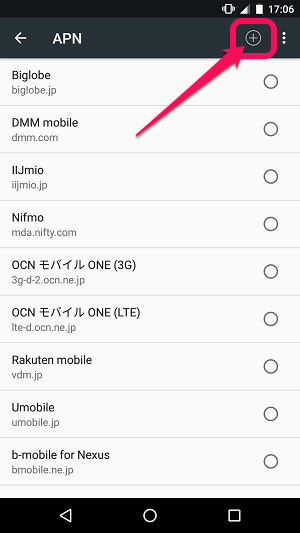
機種によっては、アクセスポイント一覧が表示されます。
多分、この中にLINEモバイルのAPNがないので「新規追加」をタップします。
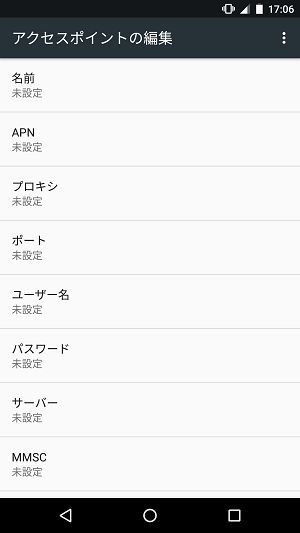
APN設定の画面が開きます。
自分で入力する必要があるのは「名前(管理用なので任意)」「APN」「ユーザー名」「パスワード」「認証タイプ(プルダウンから選択)」の5つです。
↓の情報を入力します(共通です)
| APN | line.me |
|---|---|
| ユーザ名 | line@line |
| パスワード | line |
| 認証タイプ | PAPまたはCHAP |
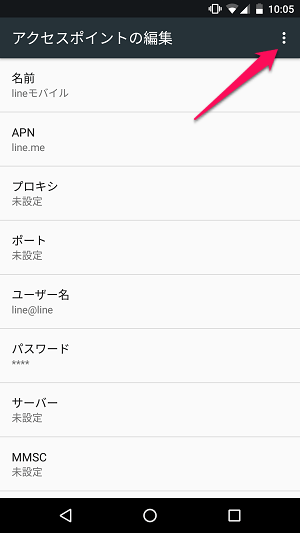
←な感じで入力完了です。
入力完了後、右上のメニューアイコンをタップします。
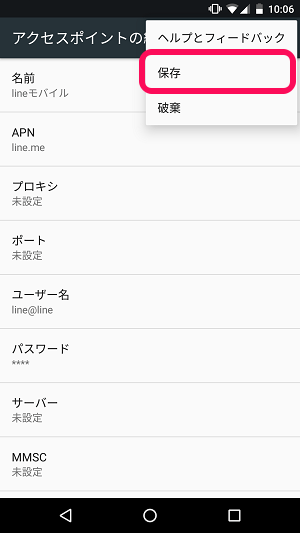
「保存」をタップして入力したアクセスポイントを保存します。
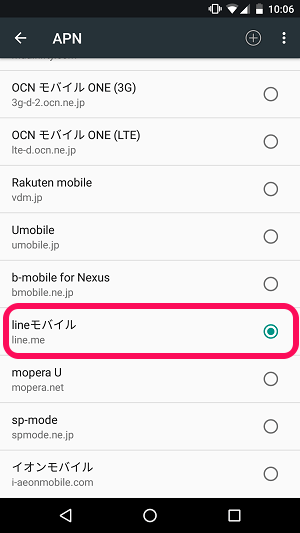
APN一覧の中から↑で設定したLINEモバイルのAPNをタップして選択します。
これでモバイルネットワークに接続できればOKです。
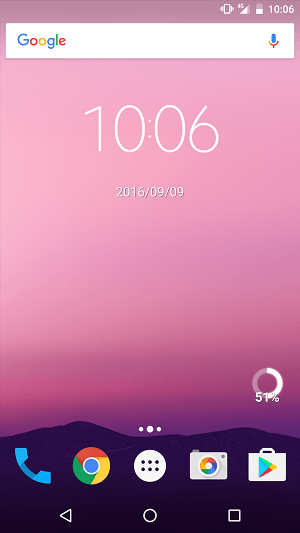
しっかりと4G(LTE)を掴んでいます。
LINEモバイルをLINEアカウントと連携させる設定方法
連携するとどうなる?メリットや使える機能など
当たり前かもしれませんが、LINEモバイルはLINEアプリと連携します。
LINEアプリ内で設定すれば↓のようにトークでデータ通信使用状況などを教えてくれるなんていう機能も使えます。
■利用できる主な機能
・かんたんマイページログイン
・データ残量確認
・LINEの友だちへのデータプレゼント
・チャットでの運営への問い合わせ
・契約者、利用者連携
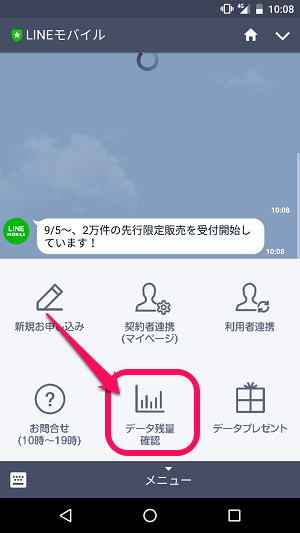
LINEモバイル公式アカウントとのトークで「データ残量確認」をタップ
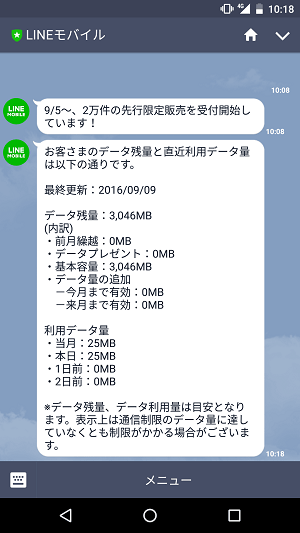
トーク形式で今月のデータ通信使用状況が戻ってきた!
また後述していますが、「契約者連携」というものをしていないと毎月の通信費の1%がLINEポイントとして還元されないことになります。
なんというか連携は必須=友だち追加は必須です。
最初にちょこちょこと設定が必要なので、この設定方法を紹介します。
LINEモバイル公式アカウントと友だちになる
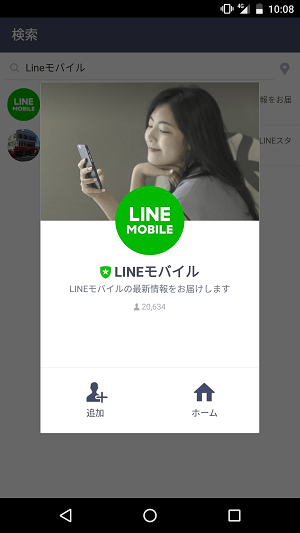
連携に必須となるのが、LINEモバイルの公式アカウントを友だち追加しておくことです。
その他 > 公式アカウント > 検索から「LINEモバイル」または「@linemobile」と検索して出てくる公式アカウントを友だちに追加しておきます。
契約者連携を設定
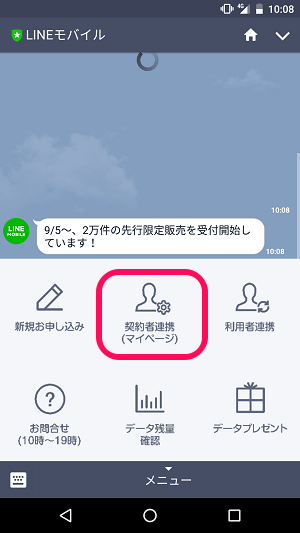
LINE公式アカウントと友だちになるとトーク画面に←のようなメニューが表示されます。
このメニューの中の「契約者連携(マイページ)」をタップします。
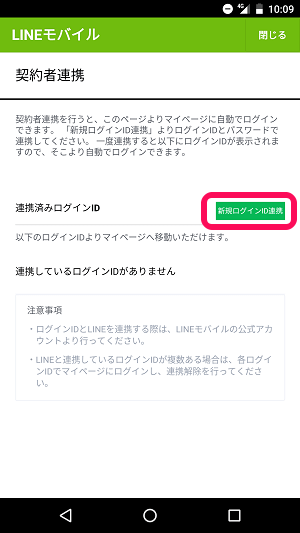
契約者連携を行ってない場合は、←のような画面が開きます。
(連携済の場合は、マイページが開きます)
「新規ログインID連携」をタップします。
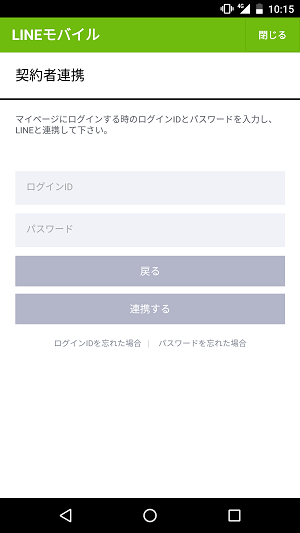
ここにLINEモバイルに登録した時のログインIDとパスワードを入力します。
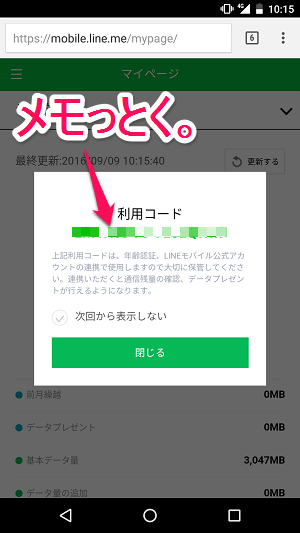
LINEモバイルのマイページが表示されます。
また最初にログインした時に表示される「利用コード」をメモっておく(コピーしておく)ことをオススメします。
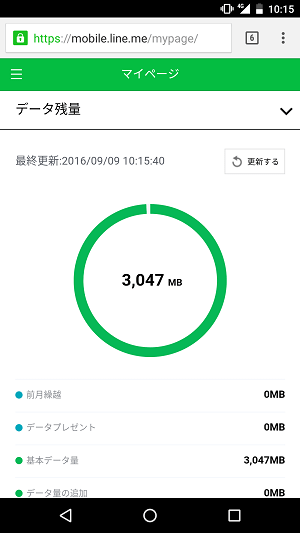
ログイン後は、現在のデータ使用状況が大きく表示されます。
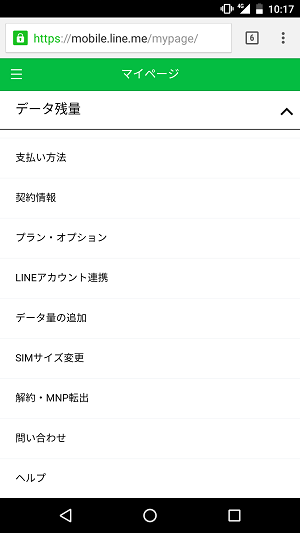
右上のメニューからマイページ内の機能をすべて確認することができます。
契約情報やSIMサイズ変更、解約、問い合わせ、データ容量の追加などが用意されています。
利用者連携を設定
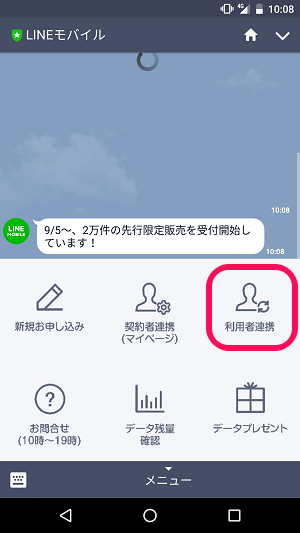
最後に利用者連携を設定します。
LINEモバイル公式アカウントのメニューの中にある「利用者連携」をタップします。
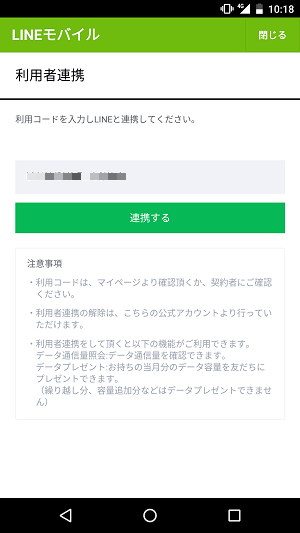
「利用コード」を入力して、「連携する」をタップすれば完了となります。
利用コードは、契約者連携した時に表示されたものですが、メモっていなければ「契約者連携(マイページ)」からマイページにログインして確認することができます。
LINEモバイルの通信速度。スピード測定結果
平日 10:10頃 都内港区
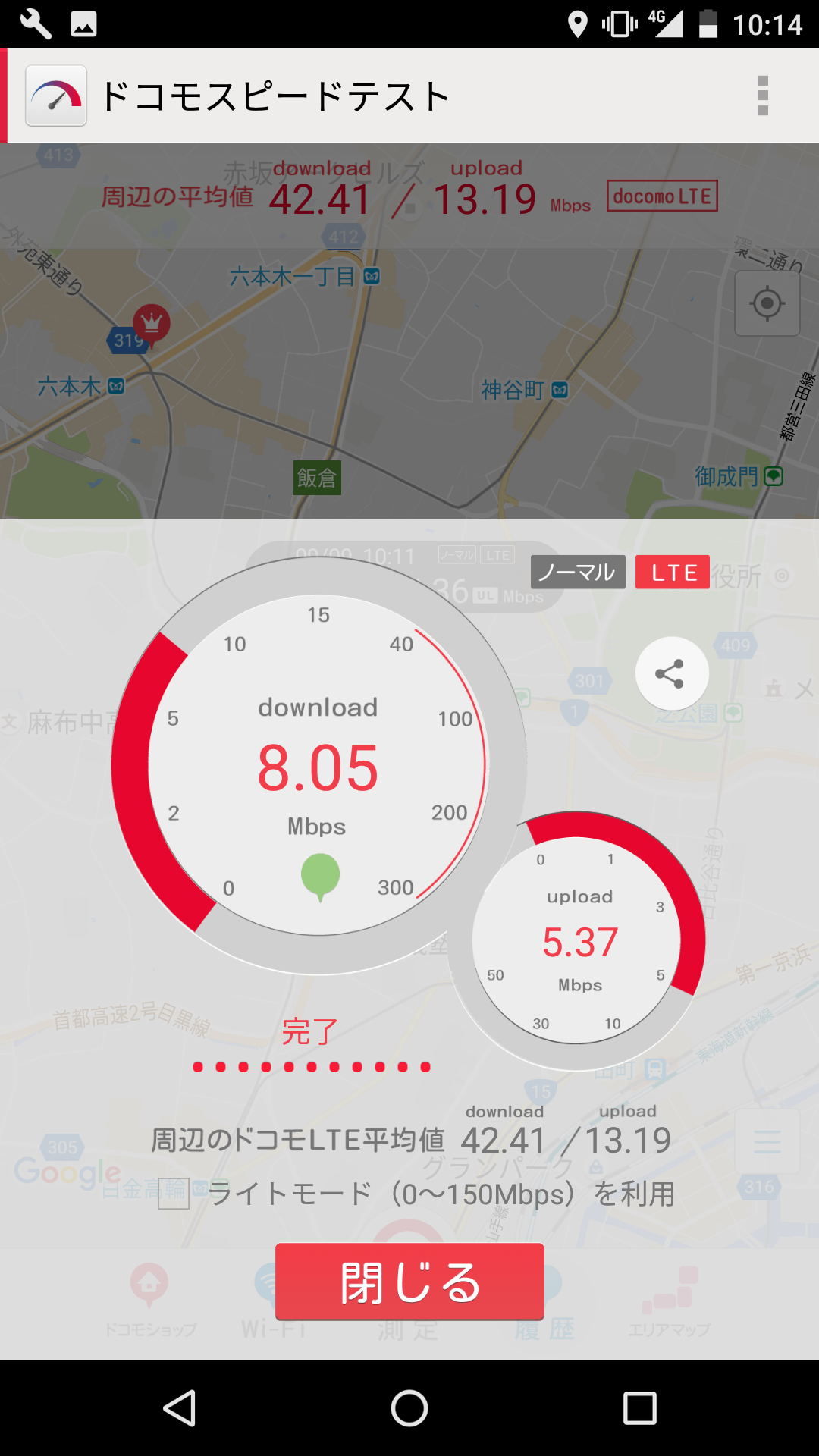
ダウンロード:8.05Mbps
アップロード:5.37Mbps
平日 12:55頃 都内港区
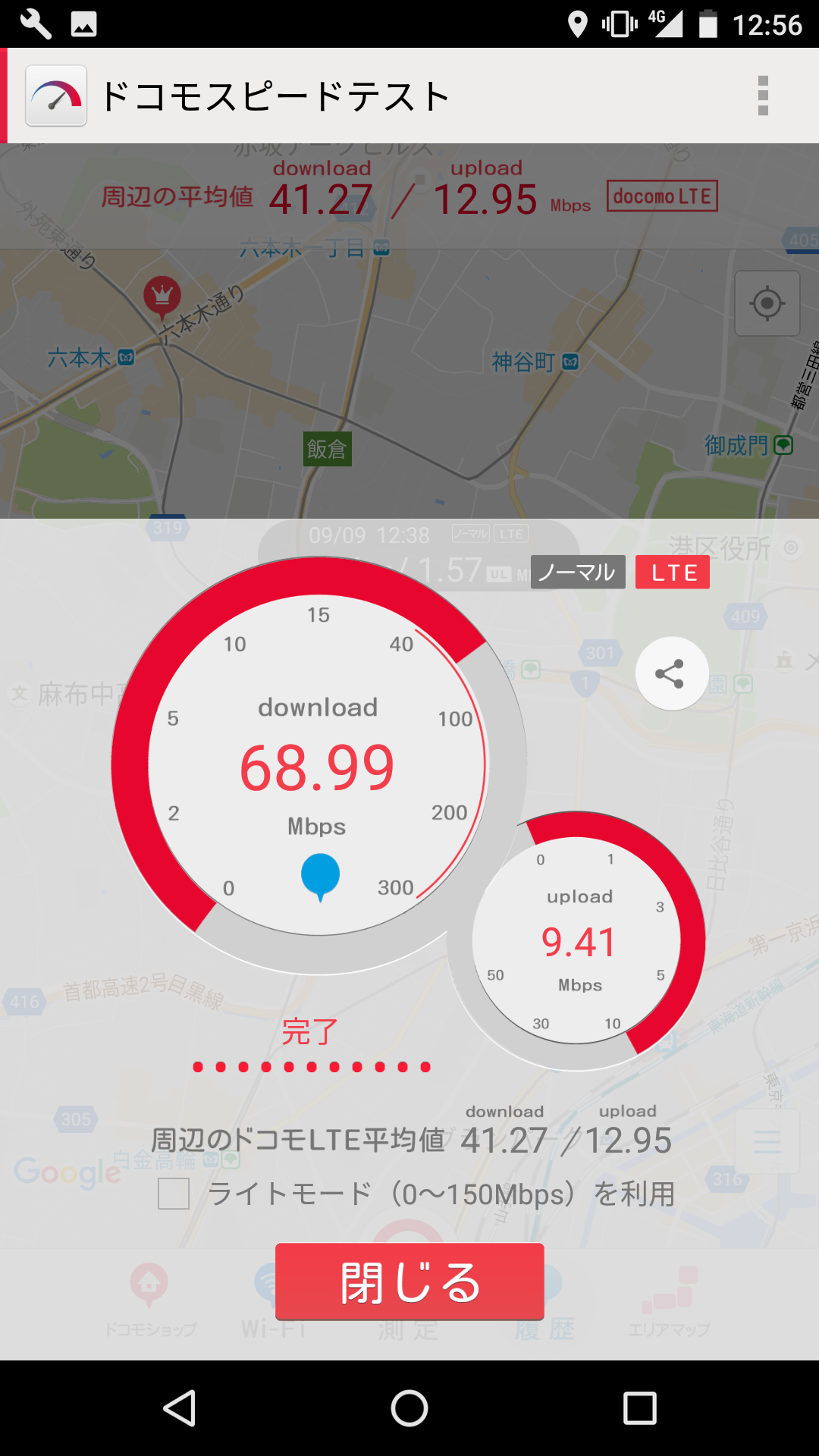
ダウンロード:68.99Mbps
アップロード:9.41Mbps
平日 13:30頃 都内港区
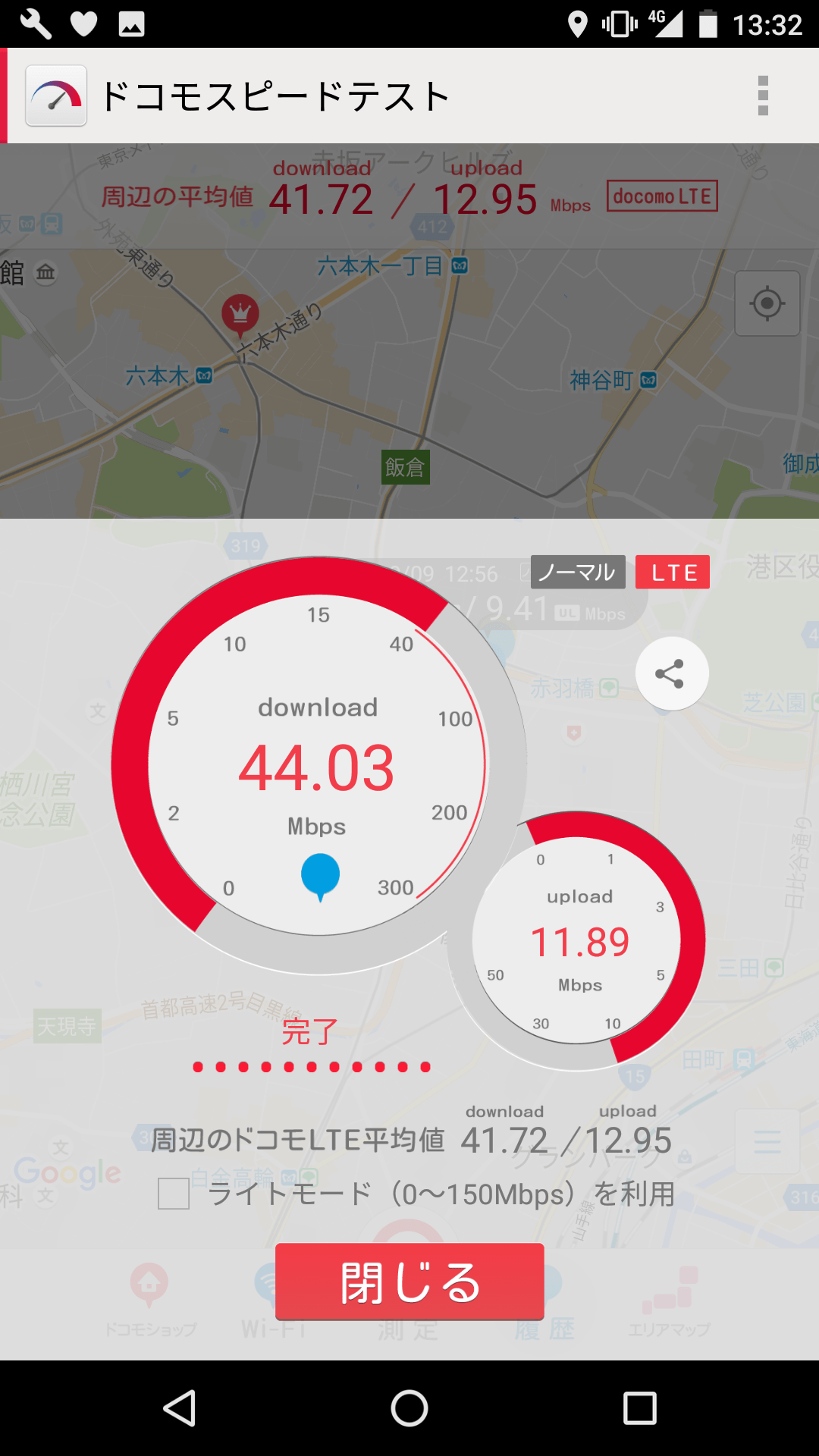
ダウンロード:44.03Mbps
アップロード:11.89Mbps
まだまだ測定結果が少ないですが、昼休憩くらいの混雑する時間に70Mbps弱という驚異的なスピードをたたき出したという結果もありました。
一番最初にセットアップして計測した際にダウンロードが8Mpbsだった時「うわ…」と思いましたが、その後は10Mbpsを切ることがありませんでした。
基本的に都内のドコモの電波が強うそうな場所なこととまだまだ利用者が少ないというのもあるとは思いますが、現状はけっこうなハイスピードとなっていると思います。
まとめ。LINEモバイルは、SIMとかよくわからないという人でも使いやすい格安SIM
(現在は)通信速度も十分。SNSで使う通信がノーカウントだったり、LINEの年齢認証ができるのも嬉しい。
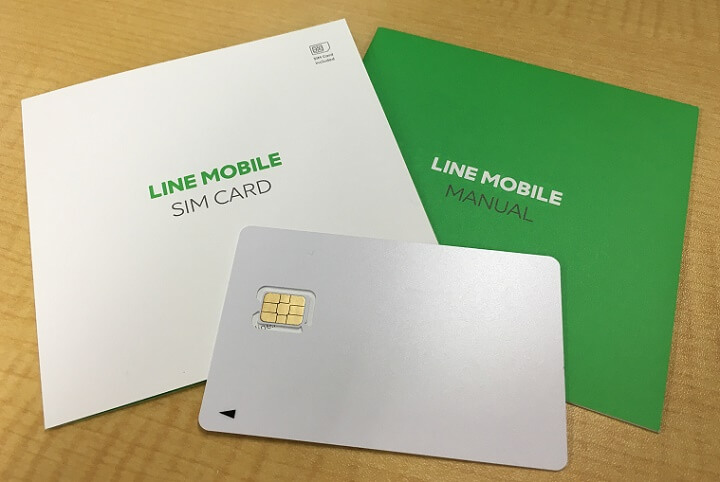
LINEポイントも貯まるのでLINEのヘビーユーザーには最適(当たり前)
格安SIMの中では、かなり後から出てきた形となったLINEモバイル
当たり前なんですが、LINEのサービスをよく使う人には嬉しい特典がいっぱいのSIMです。
また「格安SIMとかよくわからない」という人でも、↑の手順で連携を最初にしておけば、あとはLINEトーク形式でデータ使用状況を確認したり、問い合わせたりもできるので管理が非常にお手軽な格安SIMです。
LINE含め、SNSでデータ喰いまくってるという人はLINEモバイルを検討してみてくださいな。
>>>
< この記事をシェア >
\\どうかフォローをお願いします…//
この【超速でた】『LINEモバイル』の初期設定方法(APN、プロファイル)、アプリ連携、LTE速度測定まとめ。iPhone・Android対応の最終更新日は2016年9月9日です。
記事の内容に変化やご指摘がありましたら問い合わせフォームまたはusedoorのTwitterまたはusedoorのFacebookページよりご連絡ください。

























